PC의 하드디스크 성능 점검하기: 시작하기 전에 알아야 할 모든 것
여러분, PC의 하드디스크 성능 점검하기는 마치 우리의 건강을 체크하는 것과 같아요. 컴퓨터의 하드디스크는 데이터를 저장하고 불러오는 중요한 장치로, 성능이 저하되면 시스템 전체의 효율성이 떨어질 수 있습니다. 왜냐하면, 느린 하드디스크는 모든 작업 속도를 늦추기 때문이죠. 특히 여러 파일을 동시에 열어야 할 때, 이를 경험한 분들은 알겠지만, 답답함이 이만저만이 아닙니다.
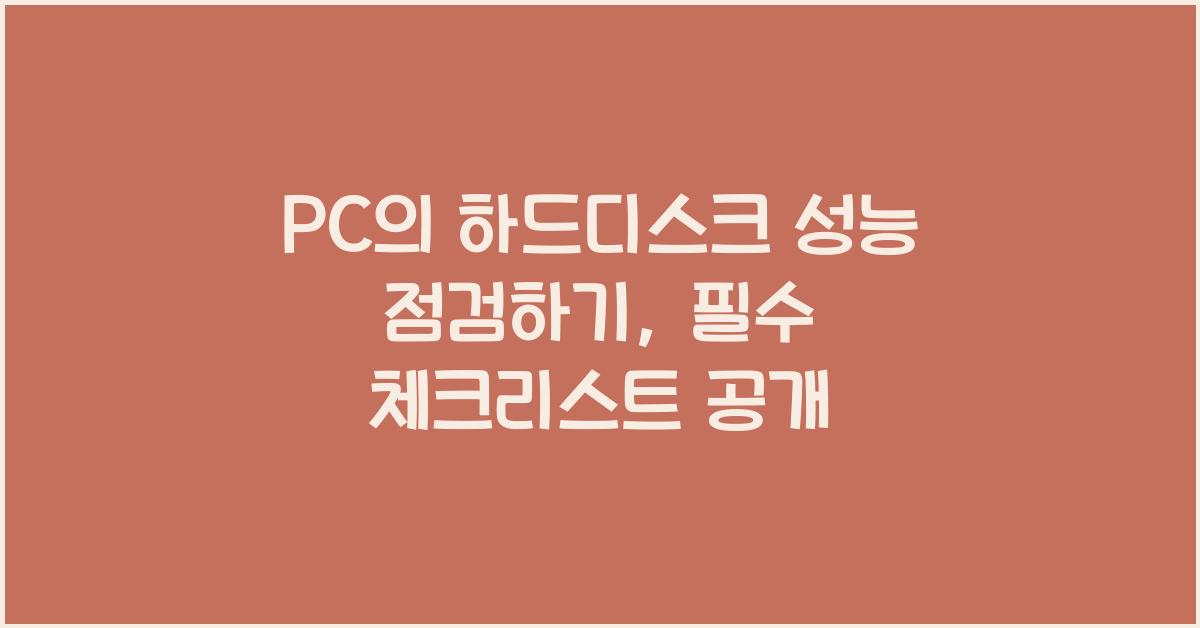
그러니 간단한 성능 점검을 통해 하드디스크의 상태를 체크해보는 것이 중요해요. 사용 중에 느끼는 불편함이 하드디스크의 성능 문제에서 비롯된 것인지 확인할 기회를 가져보세요. 다음 섹션에서는 어떻게 하드디스크의 성능을 점검할 수 있을지, 체크리스트를 마련했으니 기대해 주세요!
점검하기 위해서는 조금의 시간과 노력이 필요하지만, 그런 시간이 여러분의 PC 수명을 연장할 수 있다면, 그야말로 꿩 먹고 알 먹는 셈이죠. 다음 단계로 넘어가기 전에 한 가지 강조하고 싶은 점은, 이 과정이 복잡하지 않다는 거예요. 쉬운 단계들로 구성되어 있으니, 누구나 손쉽게 따라할 수 있습니다.
1단계: 하드디스크 상태 확인하기
가장 먼저 할 일은 하드디스크 상태를 확인하는 것입니다. Windows를 사용하고 계시다면, “디스크 관리” 도구를 사용해보는 것이 좋습니다. 여기서 각 드라이브의 상태를 확인할 수 있으며, 문제가 발생한 드라이브는 경고 메시지가 표시됩니다. 하지만 이걸 보지 못한다고 해서 실망할 필요는 없어요. 곧 다음 방법으로 더 자세히 확인할 수 있습니다.
하드디스크의 성능을 점검하기 위해서는 `CHKDSK`라는 명령어를 사용해볼 수 있습니다. 간단히 CMD를 열고, `chkdsk C:`와 같은 명령어를 입력하세요. 이 명령어는 C 드라이브에 오류가 있는지 검사하여, 문제를 해결해줄 것입니다. 하지만 검사 후에는 시스템을 재부팅해야 하니, 시간 여유를 두시는 것이 좋습니다.
2단계: 사용량 검사 및 불필요한 파일 정리하기
이제 두 번째 단계로 넘어가 볼까요? 하드디스크의 사용량을 체크하는 것이죠. 디스크 사용량을 확인하면 현재 얼마나 많은 공간이 사용되고 있는지 알 수 있습니다. 사용량이 높으면 하드디스크가 비효율적으로 작동할 수 있으니, 적절한 데이터 정리가 필요합니다.
특히 불필요한 파일이나 프로그램은 바로 제거할 수 있습니다. 필요 없는 응용 프로그램을 삭제하거나 오래된 다운로드 폴더를 정리하는 것도 좋은 방법입니다. 그런데 잘못 지우는 일은 없어야겠죠? 자신이 꼭 필요한 파일은 지우지 않도록 주의하세요!

3단계: 디스크 조각 모음 실행하기
이제 하드디스크가 정리되었다면, 디스크 조각 모음을 실행해보는 것이 좋습니다. 조각 모음은 하드디스크의 파일을 효율적으로 관리하여, 속도를 높이는 데 도움을 줍니다. Windows에서는 기본 제공되는 조각 모음 도구를 사용할 수 있습니다. 시스템 성능이 떨어지면 자주 해주시는 것이 좋죠.
단, SSD를 사용하고 계신다면 조각 모음은 필요 없답니다. SSD는 조각 모음과는 다른 방식으로 데이터를 저장하므로, 오히려 성능 저하를 유발할 수 있으니 주의하세요!
4단계: 하드디스크 교체 고려하기
하드디스크 검사 후 성능이 여전히 만족스럽지 않다면, 아쉽지만 교체를 고려해야 할 때일 수 있습니다. 여기서 RAID와 같은 옵션도 고려해볼 수 있고, SSD로의 업그레이드를 통해 속도 향상도 기대할 수 있습니다. 이는 한 번의 투자가 여러분의 PC 경험을 완전히 변화시킬 수 있습니다.
PC의 하드디스크 성능 점검하기, 그리고 이후 단계까지 진행하며 느낀 변화는 분명 여러분에게 큰 만족을 가져다줄 것입니다. 이는 데이터 관리 뿐 아니라, 전체적인 컴퓨터 사용 환경 전반에 긍정적인 영향을 주니까요!
표: 하드디스크 점검 요약
| 단계 | 방법 | 설명 |
|---|---|---|
| 1단계 | 상태 확인 | 디스크 관리 도구 또는 CHKDSK 사용 |
| 2단계 | 사용량 검사 | 불필요한 파일 제거나 프로그램 삭제 |
| 3단계 | 조각 모음 | 디스크 기본 도구로 속도 향상 |
| 4단계 | 교체 고려하기 | 성능이 불만족스럽다면 SSD 업그레이드 고려 |
마치며
PC의 하드디스크 성능 점검하기는 복잡해 보일 수 있지만, 모든 단계를 차근차근 밟아가면 누구에게나 쉽게 할 수 있습니다. 위의 정보를 바탕으로 손쉽게 점검해보시기 바랍니다. 성능 점검 후, 여러분의 PC가 훨씬 더 빠르게 일하고, 사용하는 즐거움이 커질 것입니다.
이런 글도 읽어보세요
컴퓨터 보안 강화하는 설정 팁으로 안전한 인터넷 생활 시작하기
컴퓨터 보안 강화하는 설정 팁으로 나의 안전한 인터넷 환경 만들기인터넷은 편리함을 제공하지만, 그만큼 위험도 존재합니다. 전 세계적으로 발생하는 사이버 공격은 매년 늘어나고 있으며,
affhhqni.tistory.com
컴퓨터 화면 해상도 최적화하는 법, 이렇게 쉽다
왜 해상도를 최적화해야 할까?컴퓨터 화면 해상도 최적화하는 법을 알아보기 전에, 먼저 해상도가 무엇인지 그리고 그 중요성에 대해 이야기해 볼까요? 해상도란 화면에 표시되는 픽셀의 수를
affhhqni.tistory.com
PC 속도 최적화를 위한 레지스트리 수정, 이렇게 해보세요
PC 속도 최적화를 위한 레지스트리 수정의 필요성컴퓨터를 사용할 때, 느린 속도는 정말 답답하죠? 시간이 지날수록 프로그램과 파일이 쌓이면서 사용자의 기대에 못 미치는 성능을 보여주게 됩
affhhqni.tistory.com
자주 묻는 질문(FAQ)
Q1: 하드디스크 성능 점검은 얼마나 자주 해야 하나요?
A1: 최소한 3개월에 한 번 주기적으로 점검하는 것이 좋습니다. 성능 저하가 느껴질 때는 더 자주 점검하는 것이 유익합니다.
Q2: SSD를 사용하는 경우, 조각 모음이 필요하지 않은가요?
A2: 맞습니다! SSD는 조각 모음이 필요 없는 특성이 있으며, 오히려 성능 저하를 초래할 수 있으니 주의하세요.
Q3: 하드디스크를 교체하면 성능이 확실히 개선될까요?
A3: 보통은 그렇습니다. 특히 하드디스크에서 SSD로 업그레이드할 경우, 읽기와 쓰기 속도가 비약적으로 향상됩니다!
'일상추천' 카테고리의 다른 글
| PC에서 느린 인터넷 속도 해결 방법 총정리 (0) | 2025.05.10 |
|---|---|
| 윈도우 11에서 고급 사용자 설정 관리, 이젠 이렇게 하자 (0) | 2025.05.10 |
| 윈도우 10의 시스템 복원 지점 설정하기, 이렇게 간단하다 (0) | 2025.05.10 |
| PC 성능 향상시키는 디스크 최적화 방법, 이렇게 해야지 (0) | 2025.05.09 |
| 윈도우 10에서 백그라운드 앱 관리하기, 이렇게 쉽게 (0) | 2025.05.09 |



